用友时空软件计算机系统操作说明
用友通操作流程详解
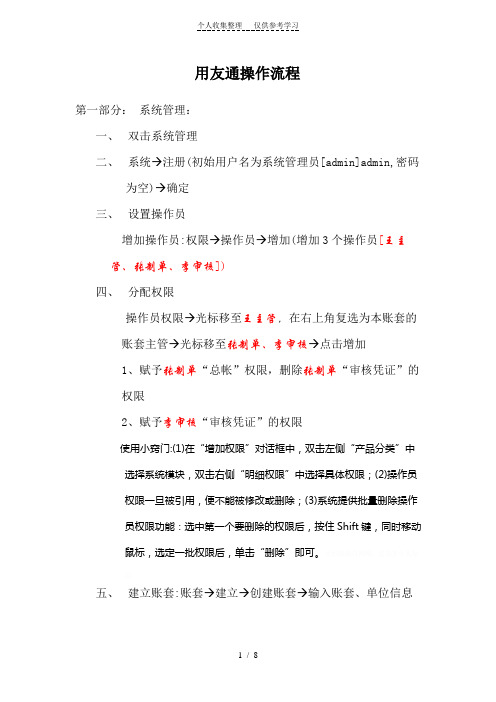
用友通操作流程第一部分:系统管理:一、双击系统管理二、系统→注册(初始用户名为系统管理员[admin]admin,密码为空)→确定三、设置操作员增加操作员:权限→操作员→增加(增加3个操作员[王主管、张制单、李审核])四、分配权限操作员权限→光标移至王主管,在右上角复选为本账套的账套主管→光标移至张制单、李审核→点击增加1、赋予张制单“总帐”权限,删除张制单“审核凭证”的权限2、赋予李审核“审核凭证”的权限使用小窍门:(1)在“增加权限”对话框中,双击左侧“产品分类”中选择系统模块,双击右侧“明细权限”中选择具体权限;(2)操作员权限一旦被引用,便不能被修改或删除;(3)系统提供批量删除操作员权限功能:选中第一个要删除的权限后,按住Shift键,同时移动鼠标,选定一批权限后,单击“删除”即可。
文档收集自网络,仅用于个人学习五、建立账套:账套→建立→创建账套→输入账套、单位信息→选择核算类型、行业性质、账套主管,复选按行业性质预制科目→客户供应商分类、外币核算(视单位情况而定)→完成→分类编码方案→确定文档收集自网络,仅用于个人学习使用小窍门:在系统未使用前,如果分类编码方案设置有误,可以在“系统控制台”的“基础设置”中进行修改。
六、修改账套:以王主管身份进入“系统管理”→账套→修改→可通过点击“上一步”或“下一步”查看或修改相应的文档收集自网络,仅用于个人学习账套信息→完成任务七、删除账套:以系统管理员身份进入“系统管理”→账套→输出→选定删除账套→复选“删除当前输出账套”→确认→备份数据→删除完毕八、数据的备份与恢复1.备份:以系统管理员身份进入“系统管理”→账套→输出→账套输出,选择要备份的账套号→确认→选择备份目标,自行选择备份数据的存放路径→确认→备份完毕文档收集自网络,仅用于个人学习2.恢复:以系统管理员身份进入“系统管理”→账套→引入→引入账套数据→搜寻备份数据的存放路径→选择“Uf2kact”文件,选中要恢复的数据包→打开→“是否覆盖?”,选择“是”→引入成功文档收集自网络,仅用于个人学习第二部分系统初始化一、进入总帐系统以王主管登陆系统二、总帐系统启用三、设置会计科目四、设置凭证类别五、录入往来档案(包括地区、客户和供应商分类、客户和供应商档案、部门和职员档案,根据单位实际情况选择)文档收集自网络,仅用于个人学习六、录入期初余额(注:期初(或年初)余额在账套启用的第一个月只要还没有记账都可以修改,但记完账之后就不能修改了;要修改,必须要用到反结账和反记账功能)文档收集自网络,仅用于个人学习七、试算平衡第三部分日常会计业务处理一、填制凭证1.用张制单登陆总账系统2.填制凭证→增加→输入凭证内容→保存使用小窍门:(1)软件提供设置常用摘要库功能:制证时双击凭证摘要处的小窗口→增加→输入编码及内容→选入;文档收集自网络,仅用于个人学习(2)软件提供设置快速凭证功能:当您认为某张凭证应作为常用凭证保存时,按以下流程操作:制单→生成常用凭证→输入代号和说明→确定。
用友软件操作步骤
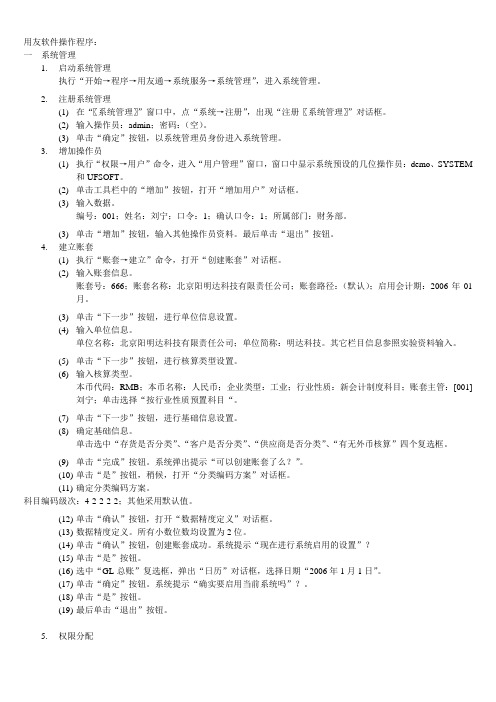
用友软件操作程序:一系统管理1. 启动系统管理执行“开始→程序→用友通→系统服务→系统管理”,进入系统管理。
2. 注册系统管理(1) 在“〖系统管理〗”窗口中,点“系统→注册”,出现“注册〖系统管理〗”对话框。
(2) 输入操作员:admin;密码:(空)。
(3) 单击“确定”按钮,以系统管理员身份进入系统管理。
3. 增加操作员(1) 执行“权限→用户”命令,进入“用户管理”窗口,窗口中显示系统预设的几位操作员:demo、SYSTEM和UFSOFT。
(2) 单击工具栏中的“增加”按钮,打开“增加用户”对话框。
(3) 输入数据。
编号:001;姓名:刘宁;口令:1;确认口令:1;所属部门:财务部。
(3) 单击“增加”按钮,输入其他操作员资料。
最后单击“退出”按钮。
4. 建立账套(1) 执行“账套→建立”命令,打开“创建账套”对话框。
(2) 输入账套信息。
账套号:666;账套名称:北京阳明达科技有限责任公司;账套路径:(默认);启用会计期:2006年01月。
(3) 单击“下一步”按钮,进行单位信息设置。
(4) 输入单位信息。
单位名称:北京阳明达科技有限责任公司;单位简称:明达科技。
其它栏目信息参照实验资料输入。
(5) 单击“下一步”按钮,进行核算类型设置。
(6) 输入核算类型。
本币代码:RMB;本币名称:人民币;企业类型:工业;行业性质:新会计制度科目;账套主管:[001]刘宁;单击选择“按行业性质预置科目“。
(7) 单击“下一步”按钮,进行基础信息设置。
(8) 确定基础信息。
单击选中“存货是否分类”、“客户是否分类”、“供应商是否分类”、“有无外币核算”四个复选框。
(9) 单击“完成”按钮。
系统弹出提示“可以创建账套了么?”。
(10) 单击“是”按钮,稍候,打开“分类编码方案”对话框。
(11) 确定分类编码方案。
科目编码级次:4-2-2-2-2;其他采用默认值。
(12) 单击“确认”按钮,打开“数据精度定义”对话框。
用友通使用说明
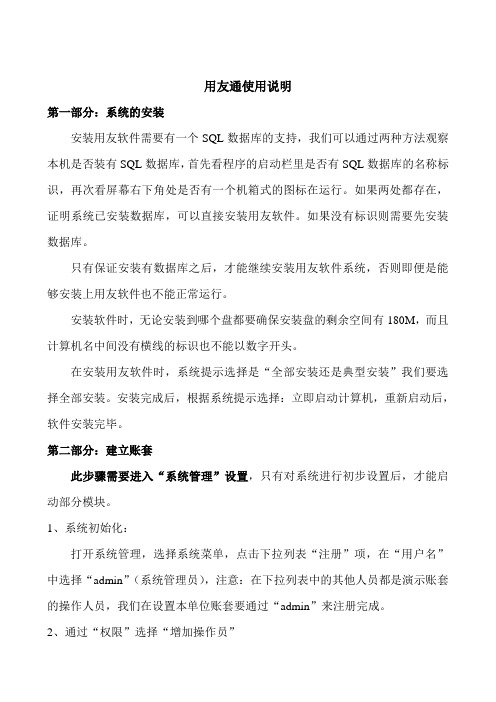
用友通使用说明第一部分:系统的安装安装用友软件需要有一个SQL数据库的支持,我们可以通过两种方法观察本机是否装有SQL数据库,首先看程序的启动栏里是否有SQL数据库的名称标识,再次看屏幕右下角处是否有一个机箱式的图标在运行。
如果两处都存在,证明系统已安装数据库,可以直接安装用友软件。
如果没有标识则需要先安装数据库。
只有保证安装有数据库之后,才能继续安装用友软件系统,否则即便是能够安装上用友软件也不能正常运行。
安装软件时,无论安装到哪个盘都要确保安装盘的剩余空间有180M,而且计算机名中间没有横线的标识也不能以数字开头。
在安装用友软件时,系统提示选择是“全部安装还是典型安装”我们要选择全部安装。
安装完成后,根据系统提示选择:立即启动计算机,重新启动后,软件安装完毕。
第二部分:建立账套此步骤需要进入“系统管理”设置,只有对系统进行初步设置后,才能启动部分模块。
1、系统初始化:打开系统管理,选择系统菜单,点击下拉列表“注册”项,在“用户名”中选择“admin”(系统管理员),注意:在下拉列表中的其他人员都是演示账套的操作人员,我们在设置本单位账套要通过“admin”来注册完成。
2、通过“权限”选择“增加操作员”在增加操作员时,操作员的编号用英文和数字设置都可以。
根据需要自主选择。
注:admin是系统中虚拟的一个人,不能完成实质性的操作,我们自己增加的操作员,是将来能实质操作的日常账务的人员。
在日常业务处理中,如果有某会计调离某单位,则我们要在软件中对此人的权限进行注销,选中该操作员,然后选择“修改”选择“注销该会计人员”,之后在该会计人员的属性栏中会出现“注销”字样,证明此人以后将不能对公司账务进行登录和修改。
为什么操作员不能在列表中直接删除?因为我们在增加操作员时,每个操作员都有各自的权限,在日常发生业务时都在不断的对系统数据进行登录和修改,每个操作员都和系统中的数据有直接关系,所以我们不能随意去删除任何一个操作员,系统也不允许。
用友操作流程
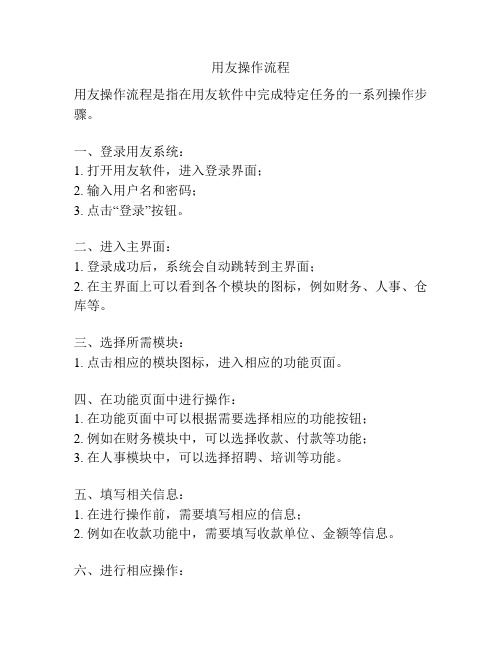
用友操作流程
用友操作流程是指在用友软件中完成特定任务的一系列操作步骤。
一、登录用友系统:
1. 打开用友软件,进入登录界面;
2. 输入用户名和密码;
3. 点击“登录”按钮。
二、进入主界面:
1. 登录成功后,系统会自动跳转到主界面;
2. 在主界面上可以看到各个模块的图标,例如财务、人事、仓库等。
三、选择所需模块:
1. 点击相应的模块图标,进入相应的功能页面。
四、在功能页面中进行操作:
1. 在功能页面中可以根据需要选择相应的功能按钮;
2. 例如在财务模块中,可以选择收款、付款等功能;
3. 在人事模块中,可以选择招聘、培训等功能。
五、填写相关信息:
1. 在进行操作前,需要填写相应的信息;
2. 例如在收款功能中,需要填写收款单位、金额等信息。
六、进行相应操作:
1. 根据填写的信息进行相应的操作;
2. 例如在收款功能中,点击“确定”按钮进行收款。
七、保存操作结果:
1. 操作完成后,可以选择保存操作结果;
2. 确保操作结果被记录下来,方便后续查询和使用。
八、退出系统:
1. 在完成所有操作后,可以选择退出系统;
2. 点击“退出”按钮,确认退出系统。
九、关闭用友软件:
1. 退出系统后,可以选择关闭用友软件;
2. 点击窗口右上角的关闭按钮,关闭软件。
以上为用友操作流程的基本步骤,具体的操作流程会因具体任务和需求而有所不同。
在使用用友软件进行操作时,需要根据实际情况灵活运用各种功能和操作步骤,以完成任务并达到预期效果。
KSOA(ERP系统)用友时空使用流程操作手册
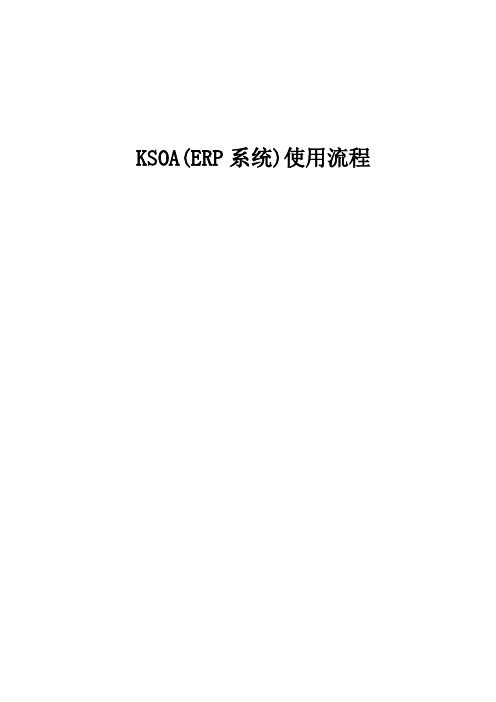
KSOA(ERP系统)使用流程目录一、基础资料维护 (5)1、人员资料初装 ________________________________________________________ 52、部门资料初装 ________________________________________________________ 63、货位资料初装 ________________________________________________________ 84、人员部门维护 _______________________________________________________ 105、人员货位维护 _______________________________________________________ 136、用户和角色的关系 ___________________________________________________ 137、首营资料维护 _______________________________________________________ 167.1流程图 (16)7.2录入商品资料 (16)7.3新商品资料审核 (19)7.4首营商品 (20)8、客商资料维护 _______________________________________________________ 308.1流程图 (30)8.2供应商资料维护 (30)8.3首营供应商管理 (36)8.4销售客户资料维护 (44)8.5首营客户管理 (50)二、业务流程 (58)1、采购流程 ___________________________________________________________ 581.1采购入库 (58)1.2采购拒收 (66)1.3采购退出 (71)1.4采购退补价: (76)2、销售流程 ___________________________________________________________ 802.1销售出库流程 (80)2.2销售退回流程 (87)2.3销售退补价 (94)三、仓库盘点 (100)1.盘点________________________________________________________________ 1001.1流程图 (100)1.2盘点票单填制 (100)1.3录入实盘数据 (103)1.4盘点审核 (105)1.4盘点审核(财务) (106)1.5实盘数据入账 (107)四、财务 (109)1.预付款管理__________________________________________________________ 1091.3财务审核 (112)1.4分管领导审核 (113)1.5预付款登记 (114)2.预收款______________________________________________________________ 1152.1预收款到财务登记 (115)2.2预收款登记 (116)3.结算 (117)3.1采购结算 __________________________________________________________ 1173.1.1流程图 (117)3.1.2采购勾兑结算 (118)3.1.3结算计划审核 (120)3.1.4采购计划结算 (122)五、养护 (123)重点养护 _____________________________________________________________ 1231.1重点养护药品品种确定 (123)1.2重点养护药品品种审核 (124)1.3库存商品养护计划 (125)六、运输 (127)1承运单位信息维护____________________________________________________ 1271.1承运单位信息录入 (127)1.2承运单位信息审核 (129)2.运输单______________________________________________________________ 1312.1销售单运输确认 (131)2.2普通(冷链)药品运输单 (132)七、附录 (132)一、新版GSP 软件更新及相关内容_____________________________________ 1321、信息部管理 (132)2、权限控制 (132)3、数据备份 (133)4、计算机信息管理系统 (133)商品基础资料 (133)6、供应商基础资料 (135)7、客户基础资料 (138)8、首营企业登记流程 (139)9、采购入库流程 (140)10、销售出库流程 (142)11、采购退出流程 (142)12、销售退回流程 (142)13、库存养护 (143)14、药品停售、不合格品处理 (143)17、车辆运输管理 (145)18、双人验收与复核 (146)19、发票管理 (146)20、制定公司岗位标准操作规程(SOP) (147)21、批发其他管控项目: (147)一、基础资料维护1、人员资料初装路径:信息中心——职员资料——职员资料维护,如图:图1:职员资料初装路径操作说明:第一步:打开上面路径,打开职员资料维护界面,如图:图2:职员资料维护界面第二步:1】新增职员:点击‘增加’,然后点击‘卡片’,进入职员资料录入界面;图3:职员资料卡片1、填写职员相关内容(职员名称、职员编号、职务、是否业务员、机构标识为必填项,其余的为可填项);2、输入好信息后先点击‘关闭’,然后点击‘保存’;2、删除职员:选中职员信息,,点击‘删除’,如确定删除,点击确定就可以删除了;3】修改职员资料:选中职员信息,点击‘卡片’,修改相关信息,然后保存。
用友软件操作流程
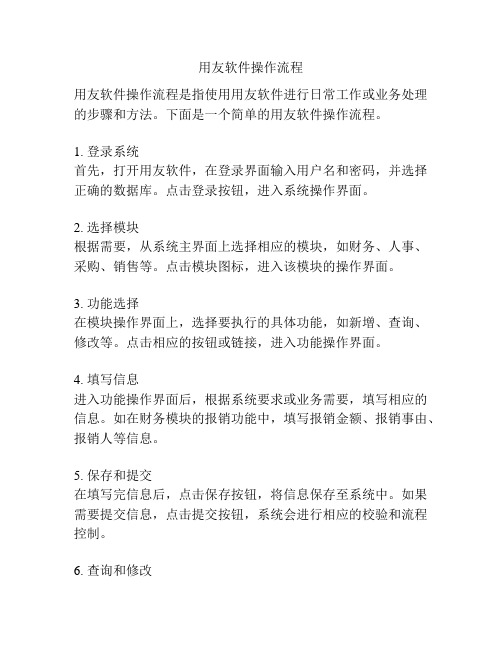
用友软件操作流程用友软件操作流程是指使用用友软件进行日常工作或业务处理的步骤和方法。
下面是一个简单的用友软件操作流程。
1. 登录系统首先,打开用友软件,在登录界面输入用户名和密码,并选择正确的数据库。
点击登录按钮,进入系统操作界面。
2. 选择模块根据需要,从系统主界面上选择相应的模块,如财务、人事、采购、销售等。
点击模块图标,进入该模块的操作界面。
3. 功能选择在模块操作界面上,选择要执行的具体功能,如新增、查询、修改等。
点击相应的按钮或链接,进入功能操作界面。
4. 填写信息进入功能操作界面后,根据系统要求或业务需要,填写相应的信息。
如在财务模块的报销功能中,填写报销金额、报销事由、报销人等信息。
5. 保存和提交在填写完信息后,点击保存按钮,将信息保存至系统中。
如果需要提交信息,点击提交按钮,系统会进行相应的校验和流程控制。
6. 查询和修改在功能操作界面上,可以进行信息的查询和修改。
点击相应的查询按钮或链接,填写查询条件,系统会按条件查询相关信息。
点击修改按钮,可以修改已保存的信息。
7. 报表和导出在模块操作界面上,通常会提供相应的报表和导出功能。
点击报表按钮或链接,选择要生成的报表,系统会按要求生成相应的报表。
点击导出按钮,将相应的信息导出至Excel等文件。
8. 注销和退出在使用完用友软件后,要及时注销或退出系统。
点击注销按钮,系统会关闭当前用户的会话,但不会退出软件。
点击退出按钮,系统会关闭当前用户的会话,并退出软件。
以上就是一个简单的用友软件操作流程。
根据不同的工作岗位和业务需求,实际操作流程还可能会有所不同。
但总的来说,用友软件的操作流程基本都遵循以上的步骤。
用友软件系统操作说明

用友软件系统操作说明一、系统的运行环境运行环境的设置对系统运行来讲,无疑是至关重要的。
下面我们分别说明系统运行的硬件环境和软件环境,最后是我们的建议环境。
系统运行的硬件环境系统运行的环境系统运行的建议环境注意:不要用减号“-”等特殊字符作为机器名。
安装产品之前请将金山毒霸的防火墙和时时监控系统关闭。
(一)系统运行的硬件环境单用户版主机: P3或以上内存: 64兆或以上硬盘: 4G或以上鼠标: 标准系列鼠标显示器: Windows系统支持的显示器,可显示256色打印机: Windows9x、WindowsNt Server/Workstation 4.0、Win2000支持的各类打印机网络版网络服务器: 主机P3或以上,内存256兆或以上,其它同单机要求。
工作站: 同单机要求。
(二)系统运行的环境客户端: 中文win98二版、Windows 2000 Professional + Sp4、中文winnt4.0、Windows 2000 Server + Sp4、Windows AD Server + Sp4、Windows XP + Sp2、Windows 2003 Server服务器端: Windows 2000 Server + Sp4、Windows 2003 Server、Windows AD Server + Sp4 数据库环境: MSDE2000+ MSDE CriticalUpdate(关键更新)网络协议: TCP/IP、DCOM(三)建议环境主机: P350或以上内存: 128兆或以上硬盘: 10G或以上鼠标: 标准系列鼠标显示器: Windows系统支持的显示器,可显示256色打印机: Windows9x、WindowsNt Server/Workstation 4.0、Win2000支持的各类打印机二、如何使用系统(一)系统管理概述本网络财务软件与传统的财务软件产品有着根本的不同,它是由多个产品组成,各个产品之间相互联系,数据共享,完整实现财务、业务一体化的管理。
用友通财务软件操作流程
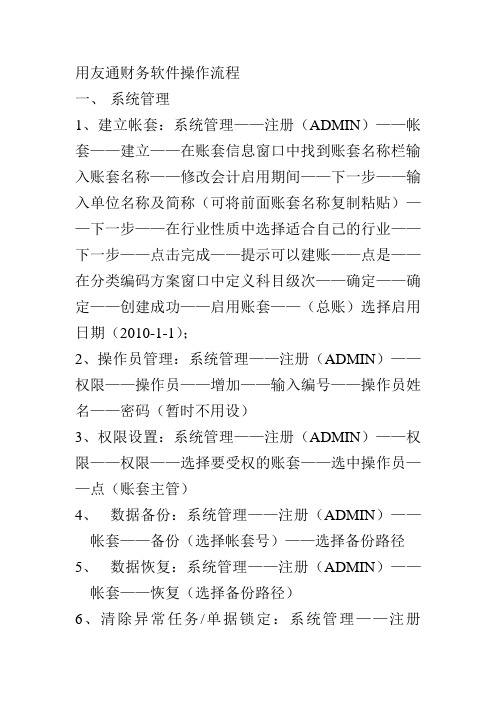
用友通财务软件操作流程一、系统管理1、建立帐套:系统管理——注册(ADMIN)——帐套——建立——在账套信息窗口中找到账套名称栏输入账套名称——修改会计启用期间——下一步——输入单位名称及简称(可将前面账套名称复制粘贴)——下一步——在行业性质中选择适合自己的行业——下一步——点击完成——提示可以建账——点是——在分类编码方案窗口中定义科目级次——确定——确定——创建成功——启用账套——(总账)选择启用日期(2010-1-1);2、操作员管理:系统管理——注册(ADMIN)——权限——操作员——增加——输入编号——操作员姓名——密码(暂时不用设)3、权限设置:系统管理——注册(ADMIN)——权限——权限——选择要受权的账套——选中操作员——点(账套主管)4、数据备份:系统管理——注册(ADMIN)——帐套——备份(选择帐套号)——选择备份路径5、数据恢复:系统管理——注册(ADMIN)——帐套——恢复(选择备份路径)6、清除异常任务/单据锁定:系统管理——注册(ADMIN)——视图——清除异常任务/单据锁定(清除单据锁定必须启动用友通)二、用友通T3日常操作(一)初始化(常用)1、公共档案部分(1)、部门档案:进入软件——基础设置——基础档案初始化——部门档案——输入编码(注:编码原则)——输入部门——保存;(2)、职员档案:进入软件——基础设置——基础档案初始化——职员档案——输入编码(注:编码原则)——输入职员名称——(按回车车使光标跳至所属单位,按参照选入所属单位)——(一直按回车键直到出现空白行);(3)、结算方式:进入软件——基础设置——基础档案初始化——结算方式——输入编码(注:编码原则)——输入结算方式——保存;2、总账部分(1)、设置凭证类别:进入软件——基础设置——基础档案初始化——凭证类别——(选记账凭证)——退出;(2)、增加删除明细科目:进入软件——基础设置——基础档案初始化——会计科目——(选中所要增加明细科目的一级科目)——增加——输入科目编码(先输入一级科目编码再输入明细科目编码)——输入科目中文名称——确定;删除:直接选中所要删除的科目——点删除即可(使用后的科目不能删除)(二)、账务部分1、填制凭证:直接点填制凭证——增加(做完凭证后点增加)作废凭证:填制凭证——制单——作废/恢复整理凭证:填制凭证——制单——整理凭证——(期间)——全选——确认2、审核凭证:(:制单人与审核人不能为同一人)——文件——重新注册——更换操作员——审核凭证——(注:月份)——确认——审核(成批审核)取消审核:(跟审核凭证在同一界面)注:审核人与取消审核必须为同一人3、记帐:(不一定哪个操作员为记帐员,根据单位实际情况而定)——记帐范围(全选)——下一步——下一步——记帐(试算平衡点确定)反记帐(恢复记帐前状态):总帐——期未——对帐(CTRL+H)(提示:恢复记帐前状态功能已被激活)——确定——退出——总帐——凭证——恢复记帐前状态(选择恢复方式)输入帐套主管密码4、月未结帐:点月未结帐——选择要结帐的月份——下一步——对帐——下一步——结帐反结帐:进入结账CTRL+SHIFT+f6 取消结帐输入密码(三)、报表部分1、新增报表:进入软件——财务报表——新建——格式(菜单栏)——报表模板——在(您所在的行业)栏中选择你所属的行业——选择你所要做的报表;2、设置报表:(1)、设置关键字:先选中你要将存放关键字的单元格——数据(菜单栏)——关键字——设置(选择你要设置的关键字)——确认(同样方法将所需要的关键字设置完毕)(2)、编公式:在格式状态下:选中你要取数的单元格——点击“fx”图标——函数向导——在函数分类中选择账务函数——函数名根据需要选——下一步——参照——科目(选择你要取数的科目)——期间(根据需要选)——方向(根据科目)——确定——确定;3、取数:点击屏幕左下角的(格式按钮)——是否重算(选否)数据(菜单栏中)——关键字——录入(录入:单位名称、年、月、日)确认——是否重算(选是);4、增加表页:做以后月份的报表:打开已存的报表——编辑——追加——表页——输入下页数——选中新增的表页——数据(菜单栏)——关键字——输入(单位名称、年、月、日)——确定——表页重算(四)、查询账簿总账——账簿查询——(选择所要查询的账簿类型)二、打印凭证、账簿1、总账(菜单)——设置——选项——账簿——选凭证、账簿套打(钩起)——选用友财务通版——选非连续2、总账——凭证——打印凭证——选择打印凭证范围(类别、期间范围、凭证范围)——设置:A4 290X210mm——来源选纸盘1——方向选纵向——页边距:左边25.5、右边0、上9、下0——打印——确认;3、套打设置(账簿):总账——账簿打印——(选择所要打印的账簿)。
- 1、下载文档前请自行甄别文档内容的完整性,平台不提供额外的编辑、内容补充、找答案等附加服务。
- 2、"仅部分预览"的文档,不可在线预览部分如存在完整性等问题,可反馈申请退款(可完整预览的文档不适用该条件!)。
- 3、如文档侵犯您的权益,请联系客服反馈,我们会尽快为您处理(人工客服工作时间:9:00-18:30)。
一、采购流程
(1)采购订单填制(采购员)
填写注意事项:业务员、单位名称、结算方式、付款方式、对方业务员,以及所需采购商品的数量和含税价,为必填项。
填写完成后点击左上角存盘
(2)采购订单审核(采购员)
双击选中需要审核的订单,确认订单信息正确无误,点击审核确定,审核通过。
(3)收货(收货员)
提取订单,点击提取采购订单,选中送药提取的订单后,点击完成。
核对商品收货单信息,并填写商品货位名称、到货日期
根据药品储存条件,选择相应的仓库货位进行入库储藏。
然后点击存盘
冷链药品收货温度管理(收货员)
如果商品需要冷藏,则在冷藏药品收货管理中,填写药品储藏所需条件,填写完成后存盘。
冷链药品收货温度管理,须填写发货单位,发运地点,到货时间,等红圈内标识出来的信息,填写完成核对无误后,点击存盘。
(4)GSP验收(验收员)
进行入库GSP验收,选中相应订单,核对无误后,填写批号,生产日期,有效期至。
填写完成后右键菜单中,点击全部检验合格,然后存盘。
(5)入库(保管员)
入库,选中相应商品订单,核对订单无误,点击记账,完成采购流程。
二、销售流程
(1)销售订单填制(销售员)
填写业务员,单位名称,选择库存内的商品,并填写销售数量及销售价格。
点击存盘
(2)销售订单审核(业务经理)
核对销售订单信息,确认无误,点击记账。
(3)商品出库GSP复核(出库复核员)
选中相应销售订单,核对订单信息无误,右键菜单,点击全部检验合格,点击存盘。
(4)销售出库单(保管员)
选中相应销售订单,核对信息无误,点击记账。
(5)配送(运输员)
配送装车单
填写配送单,选择司机,送货员,及需要配送的订单,配送时间,点击存盘。
配送归来录入单
填写配送单,选择司机,送货员,及需要配送的订单,配送时间,点击存盘。
(6)采购销售勾兑
选择按单据勾兑
填写可结算金额
选择帐薄名称
填写完成,点击入账
添加商品、客商资料
点击增加,在空白处双击,填写商品编号、商品名称、通用名、商品规格、计量规格、中包装(1)、生产厂商、产地、剂型、商品类型、类别、存储条件(常温)。
其他项根据情况选填,
填写完成以后,关闭商品资料卡,点击保存
客商资料
客商分为供应商和客户,填写单位编号、名称、是否销售\进货、经营范围、客商类别、其他根据情况选填。
